
Προσαρμογή ισορροπίας λευκού μιας φωτογραφίας στις Φωτογραφίες στο Mac
Αν υπάρχει μια περιοχή σε μια φωτογραφία που πρέπει να είναι λευκή ή γκρίζα, όμως αυτή εμφανίζεται με κάποιον χρωματισμό, μπορείτε να εξισορροπήσετε τα συνολικά χρώματα της φωτογραφίας. Κάποιες φορές, οι χρωματισμοί μπορεί να προκαλούνται από τις συνθήκες φωτισμού. Για παράδειγμα, μια φωτογραφία μπορεί να έχει κίτρινο ή πορτοκαλί χρωματισμό λόγω φωτιστικών που υπήρχαν στην τοποθεσία όπου τραβήχτηκε η φωτογραφία. Αλλάζοντας την ισορροπία λευκού, μπορείτε να αφαιρέσετε τον χρωματισμό και να κάνετε τις λευκές περιοχές να φαίνονται πιο λευκές.
Σημείωση: Μπορείτε επίσης να προσαρμόσετε την ισορροπία λευκού ενός βίντεο. Δείτε την ενότητα Αλλαγή και βελτίωση ενός βίντεο.

Στην εφαρμογή «Φωτογραφίες»
 στο Mac, κάντε διπλό κλικ σε μια φωτογραφία και μετά κάντε κλικ στην «Επεξεργασία» στη γραμμή εργαλείων.
στο Mac, κάντε διπλό κλικ σε μια φωτογραφία και μετά κάντε κλικ στην «Επεξεργασία» στη γραμμή εργαλείων.Κάντε κλικ στην «Προσαρμογή» στη γραμμή εργαλείων.
Στο τμήμα «Προσαρμογή», κάντε κλικ στο βέλος
 δίπλα στην «Ισορροπία λευκού».
δίπλα στην «Ισορροπία λευκού».Κάντε κλικ στο αναδυόμενο μενού και επιλέξτε τον τύπο διόρθωσης ισορροπίας λευκού που θέλετε να κάνετε, μετά κάντε κλικ στο κουμπί Σταγονόμετρου
 και κάντε κλικ σε μια αντίστοιχη περιοχή της φωτογραφίας.
και κάντε κλικ σε μια αντίστοιχη περιοχή της φωτογραφίας.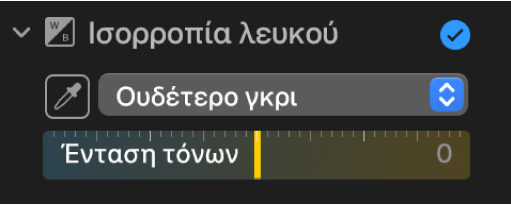
Ουδέτερο γκρι: Εξισορροπεί την ένταση τόνων μιας εικόνας βάσει του ουδέτερου γκρι.
Με το σταγονόμετρο, κάντε κλικ σε μια περιοχή ουδέτερου γκρι για αυτόματη προσαρμογή των γκρίζων περιοχών της φωτογραφίας.
Τόνος δέρματος: Εξισορροπεί την ένταση τόνων μιας εικόνας βάσει των τόνων δέρματος.
Με το σταγονόμετρο, κάντε κλικ σε μια περιοχή στο δέρμα ενός ατόμου για αυτόματη προσαρμογή των αποχρώσεων δέρματος στη φωτογραφία.
Θερμοκρασία/Χροιά: Εξισορροπεί την ένταση τόνων μιας εικόνας προσαρμόζοντας τις θερμοκρασίες χρωμάτων (μπλε σε κίτρινο) και τη χροιά (πράσινο σε ματζέντα).
Με το σταγονόμετρο, κάντε κλικ σε μια περιοχή ουδέτερου γκρι για αυτόματη προσαρμογή της θερμοκρασίας και της απόχρωσης των γκρίζων περιοχών της φωτογραφίας.